
Опоравак система за покретање система за покретање система Виндовс 7 - обавља радње за враћање оперативног система након неуспеха у учитавању Виндовс. Због квара на систему, корисник може изгубити податке, личне датотеке које се налазе на рачунару.
У једном тренутку оперативни систем се неће моћи подићи на рачунар. На екрану се појављују различите поруке (не увек на руском), које указују на проблем са учитавањем Виндовс-а.
Садржај:- Извођење система Виндовс 7 Рецовери аутоматски системским алатом
- Опоравак система за покретање система Виндовс 7 помоћу програма Боотрец
- Како опоравити наредбену линију система за покретање система Виндовс 7 помоћу услужног програма БЦДбоот
- Закључци чланка
Главни узроци проблема са боотлоадер-ом за Виндовс 7:
- корисничке радње: покушај употребе скривених системских партиција, погрешне промене за подизање датотека помоћу ЕасиБЦД-а итд.
- квар система
- изложеност малваре-у;
- појава лоших блокова на хард диску рачунара;
- оперативни системи инсталирани на рачунару погрешним редоследом;
- хардверски проблеми.
Проблем са боотлоадер-ом мора се решити, иначе неће радити са Виндовсом, јер се систем не покреће на рачунару. Проблеми се могу решити на радикалан начин: поново инсталирајте Виндовс 7 на ПЦ.
Ако постоји сигурносна копија система креирана алатком система или помоћу програма трећих произвођача, морате да се вратите из Виндовс резервне слике која је претходно креирана. Нажалост, многи корисници не скрећу пажњу на прављење резервних копија система, тако да ове методе неће радити њима..
Можда ће вас такође занимати:- АОМЕИ Бацкуппер - прављење резервних копија и враћање података
- Ацронис Труе Имаге ВД издање (бесплатно)
Како опоравити Виндовс 7 боотлоадер? Да бисте обновили датотеке за покретање оперативног система, користите уграђене Виндовс алате: аутоматско опоравак покретања, као и кориштење БоотРец и БЦДбоот алата који су део оперативног система који су покренути у командној линији..
Пре употребе оперативног система морате сазнати изглед МБР-а или ГПТ-а тврдог диска. Савремени рачунари имају стил партиционирања тврдог диска ГПТ и нови БИОС, УЕФИ, а за време Виндовс 7 коришћена је МБР партиција на дисковима и сада застарјели БИОС. На неким рачунарима Виндовс 7 капацитета 64 бита инсталиран је на дискове са УЕФИ и ГПТ, али углавном се користи рачунар са Виндовс 7 МБР маркупом (главни запис за покретање).
У овом ћемо чланку погледати упутства о томе како обновити боотлоадер у Виндовс-у 7 помоћу системских алата: прво ћемо извршити аутоматски опоравак, а затим покушати да вратимо боотлоадер из командне линије.
Да бисте извршили операције опоравка покретачког програма за покретање, требат ће вам диск за опоравак Виндовс 7, инсталацијски ДВД с оперативним системом или УСБ флеш уређај који се може покренути Виндовс 7. Медији за покретање су потребни да бисте могли покренути Виндовс РЕ окружење за опоравак (Виндовс Рецовери Енвиронмент) на рачунару помоћу коју можете покушати решити проблемом због немогућности покретања система.
Извођење система Виндовс 7 Рецовери аутоматски системским алатом
Најлакши начин: аутоматски опоравите партицију за покретање на тврдом диску помоћу оперативног система. Ова радња се дешава без интервенције корисника, требате је подићи на рачунар само са диска за покретање.
Одмах након покретања рачунара помоћу тастера на тастатури морате ући у мени за покретање да бисте изабрали спољни уређај за покретање: ДВД диск или УСБ флеш уређај. Које тастере да притиснете зависи од произвођача опреме, сазнајте унапред.
Други начин: можете да уђете у БИОС и да тамо поставите приоритет покретања са повезаног уређаја: УСБ драјв или ДВД диск.
У овом примјеру, користим инсталацијски диск за Виндовс 7, све радње с покретачког УСБ флеш уређаја изводе се на сличан начин.
У првом прозору инсталационог система Виндовс кликните на дугме „Следеће“.

У прозору са предлогом да покренете инсталацију оперативног система на рачунар, у доњем левом углу кликните на „Враћање система“.

У прозору „Могућности обнављања система“ који се отвори започиње потрага за инсталираним системима.
Након неког времена појављује се порука која каже да су пронађени проблеми у опцијама за покретање рачунара.
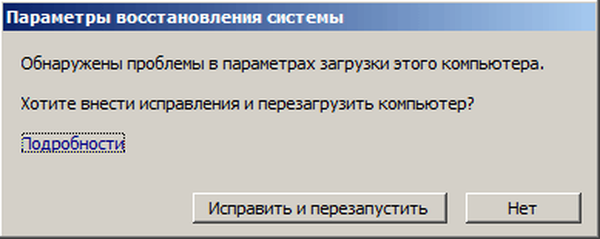
Кликните на "Детаљи" да бисте видели опис исправке..
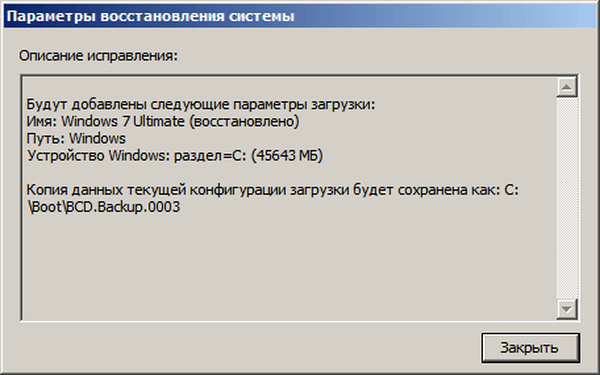
Да бисте започели аутоматско решавање проблема са системским покретањем, кликните на дугме „Поправи и поново покрене“.
Након опоравка покретача, оперативни систем Виндовс 7 поново ће се покренути на рачунару.
Аутоматско решавање проблема помоћу системских алата може се покренути на нешто другачији начин:
- У прозору „Опције враћања система“ активирајте опцију „Користите алате за опоравак да бисте исправили проблеме приликом покретања оперативног система Виндовс. Изаберите оперативни систем за враћање“, а затим кликните на дугме „Следеће“.

- У прозору за избор алата за опоравак кликните на "Покретање опоравка".
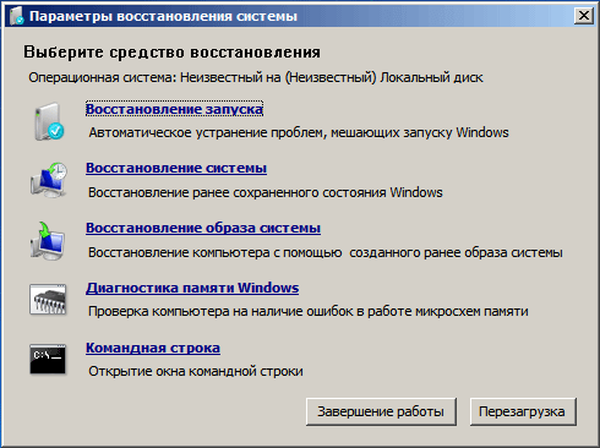
- Сачекајте да се поступак аутоматски ријеши проблеми који спречавају покретање система..
Ако проблем није аутоматски решен, пређите на следеће методе у којима ће корисник морати да ручно унесе наредбе у Виндовс командној линији..
Опоравак система за покретање система Виндовс 7 помоћу програма Боотрец
Следећи метод укључује враћање система за покретање система Виндовс 7 помоћу командне линије. За то користимо услужни програм Боотрец.еке. Ова метода ради само са дисковима који имају МБР запис датотеке за покретање..
Са диска за покретање потребно је да уђете у окружење за опоравак система Виндовс како је горе описано.
У прозору „Опције враћања система“ кликните на опцију „Командни редак“.
Следеће основне наредбе користе се у услужном програму Боотрец.еке:
- ФикМбр - параметар записује матични запис за покретање (МБР) на системску партицију диска компатибилног са Виндовс 7, постојећа табела партиција није преписана
- ФикБоот - помоћу команде у системску партицију се уписује нови сектор за покретање који је компатибилан са Виндовс 7
- СцанОС - претрага на свим дисковима инсталираних система компатибилних са системом Виндовс 7, приказивање уноса који нису у складишту конфигурације система
- РебуилдБцд - вршење претраге на свим дисковима инсталираних система компатибилних са Виндовс 7, одабир система за додавање података у конфигурационо складиште за покретање система
Наредба ФикМбр користи се за поправљање матичног записа за покретање система, као и за уклањање погрешног кода из матичног записа за покретање система.
Наредба ФикБоот користи се у следећим условима: оштећење сектора за покретање система, систем за покретање система замењен је нестандардним системом за покретање система, на Виндовс 7 рачунару је инсталирана старија верзија система Виндовс (Виндовс КСП или Виндовс Виста)..
Наредба СцанОС користи се за претраживање на свим дисковима оперативних система компатибилних са Виндовс 7. Као резултат тога, биће приказани сви уноси који се односе на остале оперативне системе инсталиране на рачунару, а који нису приказани у менију за покретање система за покретање система..
Наредба РебуилдБцд омогућава откривање и додавање у спремиште конфигурација за подизање система инсталираних на рачунару система. Параметар се користи за потпуно обнављање конфигурације спремишта система за покретање система..
У прозор тумача командне линије унесите наредбу (након што унесете наредбе у командној линији, притисните тастер "Ентер"):
боотрец / фикмбр

Ако се проблем настави, можда ћете морати да унесете следећу команду:
боотрец / фикбоот
Преостале команде се примењују ако је на рачунару инсталирано неколико оперативних система..
Затворите командну линију и у прозору „Могућности обнављања система“ кликните на дугме „Поново покрени“.
Како опоравити наредбену линију система за покретање система Виндовс 7 помоћу услужног програма БЦДбоот
Помоћу услужног програма бцдбоот.еке можете да вратите програм за покретање система Виндовс 7 на рачунаре са стиловима изгледа МБР или ГПТ хард диска.
Подигните систем са уклоњивог уређаја, идите до прозора с избором начина опоравка система, а затим покрените командну линију. Друга опција: у првом прозору притисните на тастатури тастере „Схифт“ + „Ф10“ да бисте ушли у прозор командне линије.
У прозору наредбеног ретка унесите наредбу за покретање услужног програма ДискПарт:
дискпарт
Да бисте приказали информације о дисковима рачунара, унесите следећу команду:
лист волуме
Морамо сазнати слово погона (назив волумена) на којем је инсталиран оперативни систем.
Назив волумена (слово погона) на Дискпарту може се разликовати од слова погона у Екплореру. На пример, у мом случају у програму Екплорер партиција система има слово „Ц“, а на дисковном делу означена је словом „Е“.

Да бисте напустили услужни програм дискпарт, унесите:
излаз
Затим у прозор тумача наредбеног ретка унесите наредбу:
бцдбоот Кс: \ виндовс
У овој наредби: "Кс" је слово погона на коме је инсталиран оперативни систем. У мом случају, ово је слово "Е", можда ћете имати другачије име за јачину звука (диск).
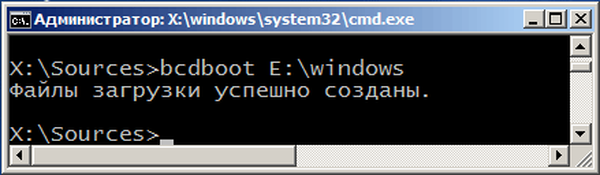
Затворите командну линију.
У прозору „Могућности обнављања система“ кликните на дугме да бисте поново покренули рачунар.
Закључци чланка
Ако наиђете на проблеме са системом за покретање система Виндовс 7, морате да вратите системске датотеке за покретање система тако што ћете подићи рачунар са Виндовс диска за покретање система. Оштећене или недостајуће датотеке можете опоравити помоћу алата оперативног система: аутоматско решавање проблема са покретањем система Виндовс помоћу помоћних програма Боотрец и БЦДбоот који се покрећу из командне линије у окружењу за опоравак..
Повезане публикације:- Покрените наредбе на Виндовс-у: Комплетна листа
- Враћање оперативног система Виндовс 10 из слике сигурносног система
- Како онемогућити ажурирања у систему Виндовс 7 - 3 начина
- Виндовс 7 АИО [Алл Ин Оне] у Вин Тоолкиту











